- Arduino盾
- Arduino库
- Arduino库(1)
- arduino (1)
- Arduino盾(1)
- arduino 和 (1)
- 流编辑器-字符串
- 流编辑器-字符串(1)
- Arduino函数(1)
- Arduino-函数(1)
- Arduino函数
- Arduino-函数
- Arduino-字符串
- Arduino-字符串(1)
- Arduino字符串(1)
- Arduino字符串
- arduino - 任何代码示例
- arduino 和 - 任何代码示例
- Arduino-安装(1)
- Arduino-安装
- 流编辑器-循环
- 流编辑器-循环(1)
- 什么是Arduino?
- 什么是Arduino?(1)
- Arduino按钮
- Arduino按钮(1)
- Arduino-时间(1)
- Arduino-时间
- 流编辑器-工作流(1)
📅 最后修改于: 2020-12-27 09:48:58 🧑 作者: Mango
Arduino Web编辑器
Arduino Web编辑器是IDE的最新在线版本。我们无需安装软件即可在线创建Arduino草图。它包括所有最新的Arduino开发板和贡献的库。
可以将Arduino IDE中未提供的库手动添加到Web编辑器,这些库称为贡献库。
只要我们有互联网连接,我们就可以使用Arduino Web Editor进行项目。要离线工作,我们需要根据系统要求下载最新的Arduino IDE。
Arduino Web编辑器的功能
以下列出了Arduino Web Editor的功能:
- 我们可以通过可靠的互联网连接在任何地方工作。
- 它可以轻松共享我们的项目和草图。
- 它仅与Arduino的官方主板具有兼容性。
- 它具有各种内置库。
- 我们可以自动使用我们的代码,使代码更易于阅读。
- 我们可以相应地最大化和最小化编码屏幕。
让我们开始使用Arduino Web Editor在线工作。
您不需要在我们的计算机上安装任何东西。只需执行以下步骤:
- 打开Arduino的官方网站。网址: https://www.arduino.cc/
- 单击SOFTWARE- > ONLINE TOOLS ,如下所示:
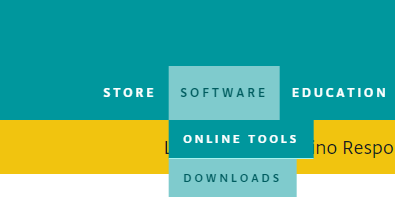
- 出现窗口,如下所示:

- 单击右上角的“登录”选项,如上所示。
使用您注册的电子邮件ID和密码登录,然后单击LOGIN按钮,如下所示:

如果您不熟悉该平台,请向下滚动并通过登录Google来创建新帐户,如下所示:
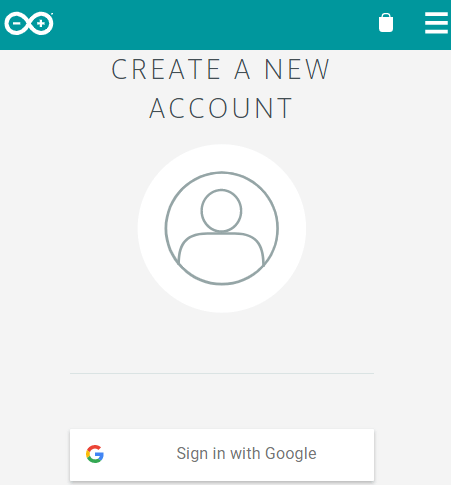
- 单击“ Arduino Web编辑器”选项。
- 屏幕现在将显示为:
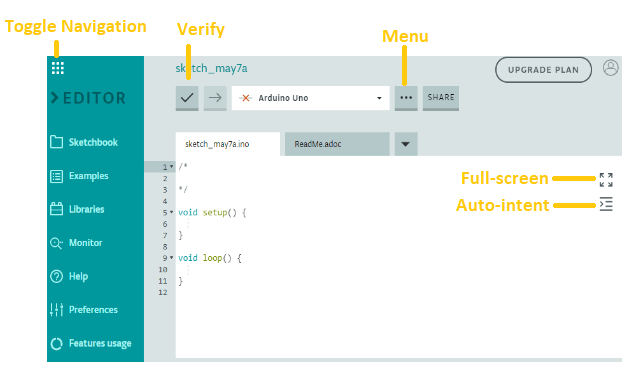
您现在可以使用Arduino Web Editor开始编程。
让我们了解Web编辑器屏幕上显示的每个选项。
写生簿
它是Web编辑器上可用的在线素描本。我们可以在在线Web编辑器中导入草图。也可以从任何设备访问草图。
它将如下图所示:
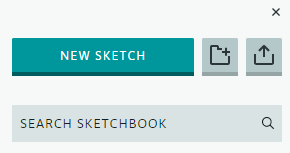
例子
它包括自我练习的内置示例。这些示例与Arduino IDE中的示例相似。它还包括库中的示例。
它将显示为:

图书馆
它提供默认和自定义库。我们还可以将某些库标记为“收藏夹”以便于访问。我们可以通过“ LIBRARY MANAGER ”选项来管理和搜索不同的库,如下所示:
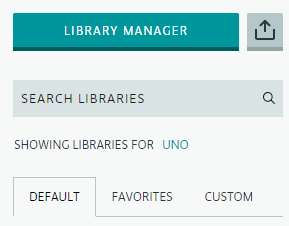
监控
它类似于Arduino IDE中的串行监视器。
救命
它包含有关Web编辑器,一些教程和Arduino术语表的所有信息。
首选项
它由一些首选项组成,可以在进行编程之前进行相应调整。
它将如下图所示:
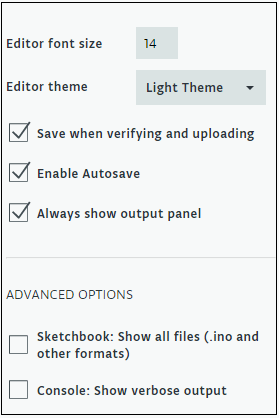
功能用法
它显示内存使用情况,编辑和创建的草图。
菜单
它类似于“文件”选项,其中包括各种选项,例如“保存”,“另存为”等。如下所示:

校验
验证选项用于在将草图上传到电路板上之前对其进行验证。代码中的任何错误都将类似于Arduino IDE来显示。
全屏
它将放大Web编辑器的编码屏幕。
自动意图
自动意图选项用于自动意图代码,以提高可读性。
升级计划
这是高级专业用户的订阅计划。我们可以根据要求购买每月或每年的订阅。
如下图所示:
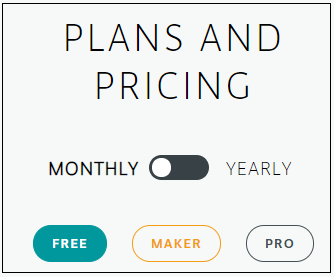
登机口岸
在进行编程之前,我们需要选择所需的板卡和端口。没有它,我们无法将程序上传到Arduino开发板。
它将显示为:
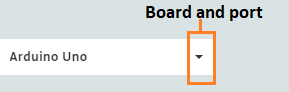
我们需要单击下拉列表以选择板和图。
范例程式码
让我们编写一个简单的代码来使LED闪烁。
编码屏幕如下所示:
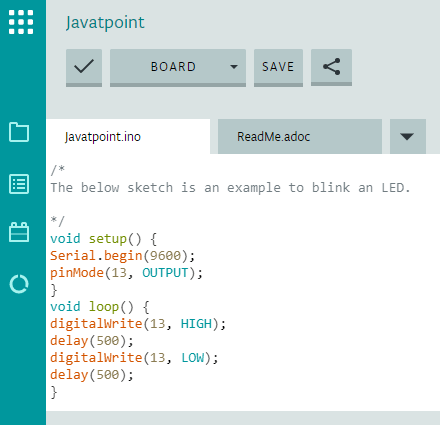
选择板子和端口后,程序将立即上载到板子,并且LED将闪烁指定的持续时间(0.5秒)。